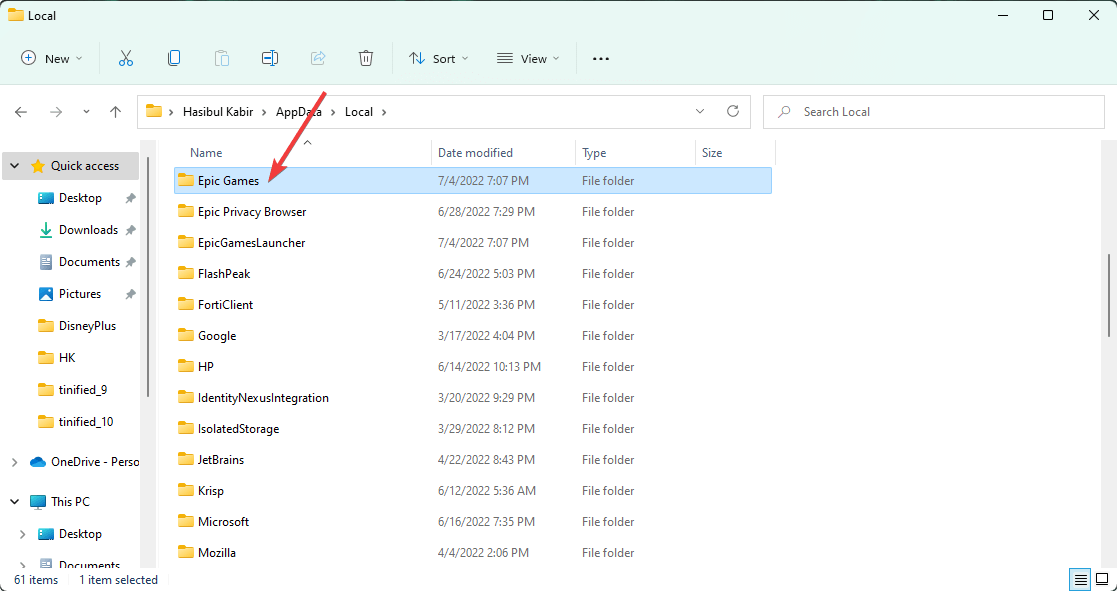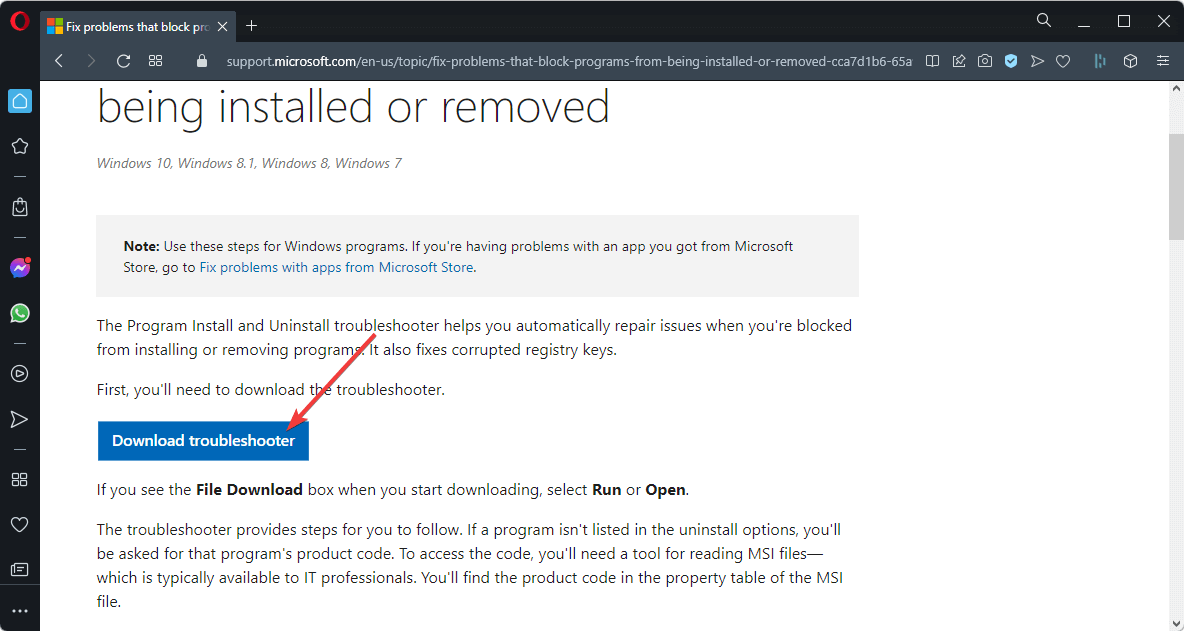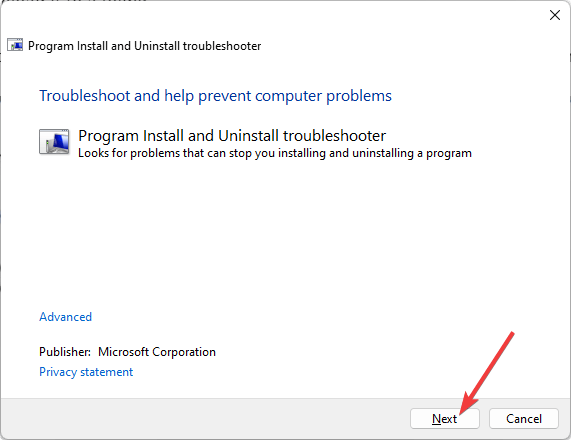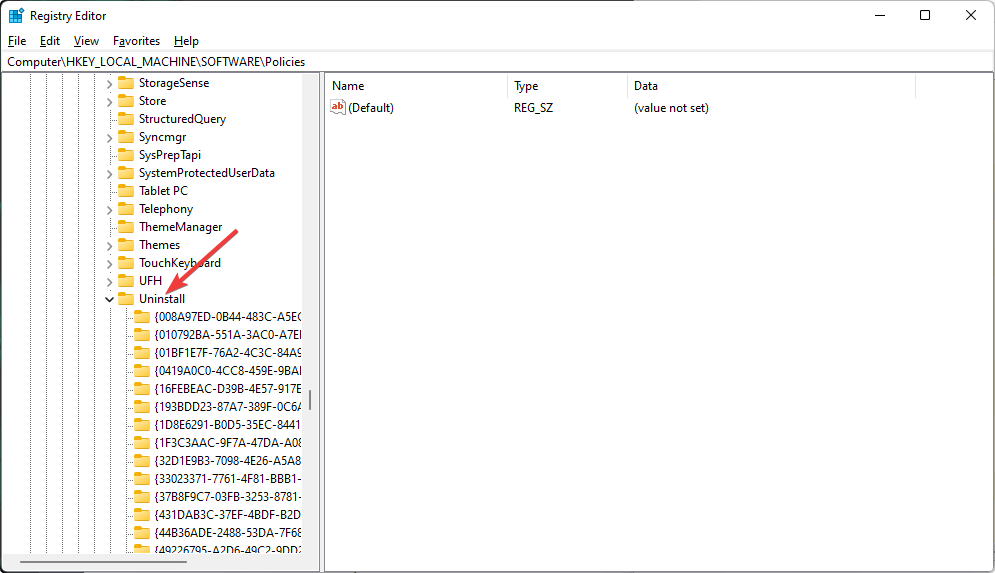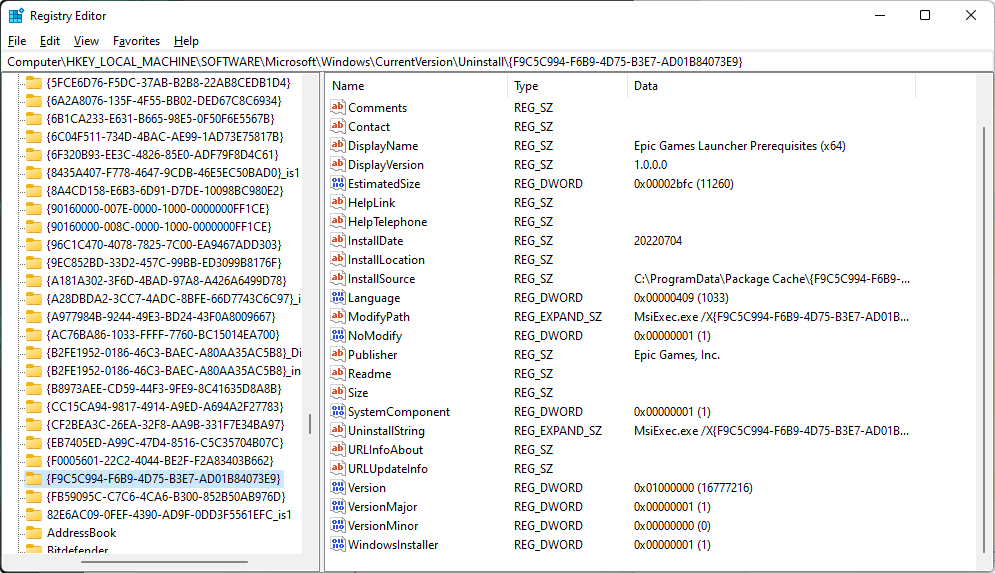Impossibile Disinstallare il Launcher di Epic Games: 5 Soluzioni
6 min. read
Updated on
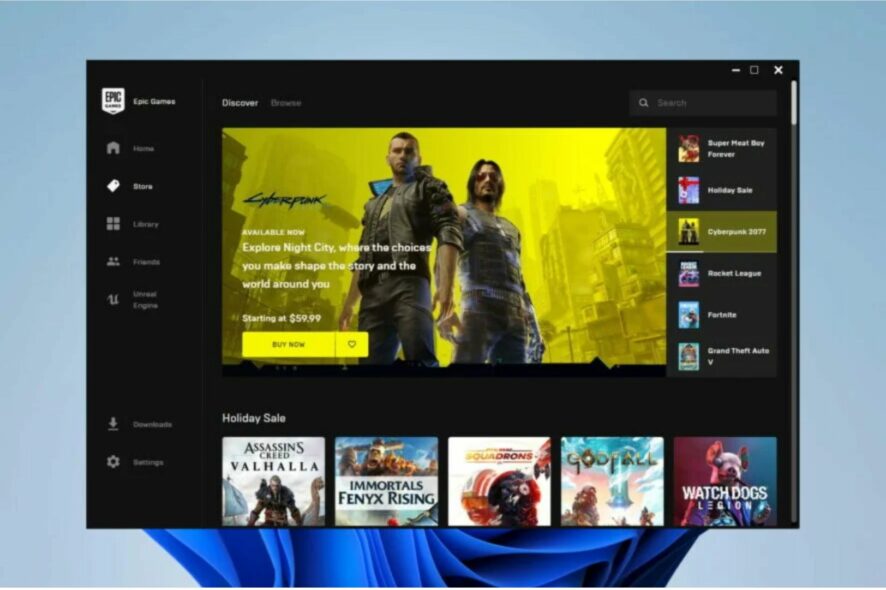
Alcuni utenti hanno riscontrato problemi durante il tentativo di disinstallare Epic Games Launcher. Tali utenti hanno segnalato di visualizzare messaggi di errore quando tentano di disinstallare il software tramite il Pannello di controllo.
Se non riesci a disinstallare il launcher di Epic Games, questo articolo che spiega cause e potenziali soluzioni potrebbe aiutarti a disinstallarlo.
Perché non riesco a disinstallare il Launcher di Epic Games?
Ecco alcuni possibili motivi per cui potresti avere problemi a disinstallare il launcher di Epic Games:
- App in esecuzione in background: se il launcher del gioco è ancora in esecuzione in background, può impedire al programma di disinstallazione di rimuovere tutti i suoi file. Assicurati che il launcher sia completamente chiuso prima di provare a disinstallarlo.
- Il programma di disinstallazione potrebbe essere danneggiato o incompleto: se il programma di disinstallazione del launcher di Epic Games necessita di file o è stato danneggiato, potrebbe non essere in grado di rimuovere il launcher dal tuo computer.
- Alcuni file potrebbero essere in uso: alcuni file associati al launcher di Epic Games potrebbero essere utilizzati da altri programmi o servizi sul tuo computer, il che può impedirne l’eliminazione.
- Altri programmi o componenti: nel Launcher di Epic Games potrebbero essere installati altri programmi o componenti, come file di gioco o driver di sistema. Potrebbe essere necessario rimuovere questi componenti aggiuntivi separatamente.
- Impostazioni di sistema o voci di registro modificate: il launcher di Epic Games potrebbe aver modificato le impostazioni di sistema o le voci di registro del tuo computer, rendendone difficile la rimozione completa.
- Problemi di privilegi: se non hai effettuato l’accesso come amministratore o se il tuo account utente necessita di privilegi sufficienti, potresti non essere in grado di disinstallare il launcher di Epic Games.
- Antivirus o software di sicurezza: alcuni antivirus o software di sicurezza potrebbero bloccare o interferire con il processo di disinstallazione, rendendo difficile o impossibile la rimozione del launcher di Epic Games.
Come disinstallare il launcher di Epic Games senza eliminare i giochi?
Se desideri disinstallare il launcher di Epic Games senza eliminare i giochi, puoi eseguire il backup dei file di gioco e ripristinarli dopo aver reinstallato il launcher.
Devi individuare la cartella del gioco, solitamente nel percorso seguente, e copiarla in un luogo sicuro.
C:Program FilesEpic Games
Quando disinstalli il launcher, ciò non influirà sui giochi di cui è stato eseguito il backup. Dovrai invece riportarli nella cartella predefinita dopo aver reinstallato il launcher.
Cosa posso fare se non riesco a disinstallare il Launcher di Epic Games?
1. Disinstallare il launcher di Epic Games in modalità provvisoria
- Il primo passo è fare clic sul pulsante di accensione sul pulsante Start di Windows.
- Il passaggio successivo è fare clic su Riavvia dalle opzioni disponibili.
- Quindi dovrai selezionare Risoluzione dei problemi.
- Dopo aver selezionato Risoluzione dei problemi, fai clic su Opzioni avanzate.
- Inoltre, seleziona l’opzione Impostazioni di avvio e fai clic su Riavvia.
- Premi il pulsante 4 della tastiera per selezionare l’opzione Abilita modalità provvisoria al riavvio di Windows.
- Avvia il PC in modalità provvisoria e disinstalla il Launcher di Epic Games dal suo interno.
Ti abbiamo mostrato il processo di disinstallazione del launcher di Epic Games avviando il tuo PC in modalità provvisoria. Ciò garantisce una disinstallazione sicura e protetta dell’app in pochi passaggi.
In alcuni casi, Windows non disinstalla il launcher di Epic Games anche se provi molti metodi. Ma, in modalità provvisoria, puoi rimuovere facilmente questo software senza affrontare ulteriori problemi.
2. Disinstallare il launcher di Epic Games con un’utilità di disinstallazione di terze parti
Se non riesci a disinstallare il Launcher su Windows 11, uno strumento dedicato di terze parti può farlo. Ti consente di risparmiare tempo poiché non dovrai seguire passaggi aggiuntivi.
Numerose utilità alternative di rimozione software di terze parti disinstalleranno Epic Games Launcher senza problemi.
I programmi di disinstallazione sono utilità completamente sicure che non solo rimuovono l’app selezionata, ma scansionano anche il tuo PC per eventuali file rimanenti o voci di registro relative a tale app e rimuovendo anch’esse.
Ciò garantisce che il tuo PC sia ordinato e che sarai in grado di reinstallare il programma in futuro senza che i vecchi file interferiscano con quelli nuovi e causino errori come l’arresto anomalo dell’installazione.
I programmi di disinstallazione dedicati ti aiutano anche a rimuovere barre degli strumenti del browser, software dannoso, bloatware e altro ancora.
3. Elimina la cartella dei dati dell’app Epic Games
- Premi Win + R sulla tastiera per aprire Esegui.
- Digita questo comando di percorso nella casella di testo Esegui e fai clic su OK:
%LocalAppData% - Seleziona la sottocartella Epic Games all’interno della cartella Locale.
- Successivamente, premi il pulsante Elimina per cancellare la sottocartella di Epic Games.
- Prova a disinstallare il Launcher dopo aver eliminato quella sottocartella.
4. Eseguire lo strumento di risoluzione dei problemi di installazione e disinstallazione del programma
- Apri lo strumento di risoluzione dei problemi di installazione e disinstallazione del programma dalla pagina di download in un browser.
- Premi il pulsante Scarica risoluzione dei problemi in quella pagina.
- Fai clic su Salva per scaricarlo in una cartella.
- Apri la cartella in cui hai scaricato lo strumento di risoluzione dei problemi in Esplora file.
- Fai clic su MicrosoftProgram_Install_and_Uninstall.meta.diagcab per aprire la finestra di risoluzione dei problemi direttamente sotto.
- Premi il pulsante Avanti nella finestra di risoluzione dei problemi.
- Seleziona l’opzione Disinstallazione.
- Seleziona Epic Games Launcher come programma che desideri disinstallare, se è elencato. Se non è elencato, seleziona il pulsante di opzione Non elencato.
- Fai clic su Avanti per risolvere i problemi di disinstallazione del Launcher di Epic Games.
5. Forza la disinstallazione del Launcher tramite il registro
- Premi Windows + R, digita il comando seguente e fai clic su OK:
regedit - Successivamente, vai al percorso seguente:
ComputerHKEY_LOCAL_MACHINESOFTWAREMicrosoftWindowsCurrentVersionUninstall - Espandi Disinstalla.
- Individua lì la chiave del launcher di Epic Games, che ha un codice casuale. Puoi identificarlo cercando Epic Games utilizzando l’opzione Trova.
- Fai clic con il pulsante destro del mouse sul tasto Epic Game Launcher e seleziona l’opzione Elimina.
- Fai clic sul pulsante Sì nella finestra Conferma eliminazione chiave.
- Riavvia Windows dopo aver eliminato la chiave.
Nota: consigliamo agli utenti di eseguire il backup del registro o di impostare un punto di ripristino del sistema prima di eliminare le chiavi di registro.
Vale la pena provare queste potenziali risoluzioni quando Epic Games Launcher non si disinstalla.
Le soluzioni sopra elencate potrebbero risolvere i problemi di disinstallazione di Epic Games per alcuni utenti, ma non sono necessariamente garantite per tutti.
Puoi inviare un ticket di supporto tramite la pagina di richiesta di supporto di Epic per correzioni future.
Speriamo che il nostro articolo ti abbia aiutato a eliminare il launcher di Epic Games dal tuo PC. Fateci sapere nella sezione commenti qui sotto se avete domande su questo argomento.